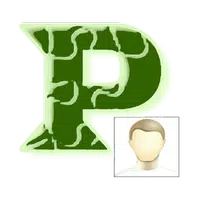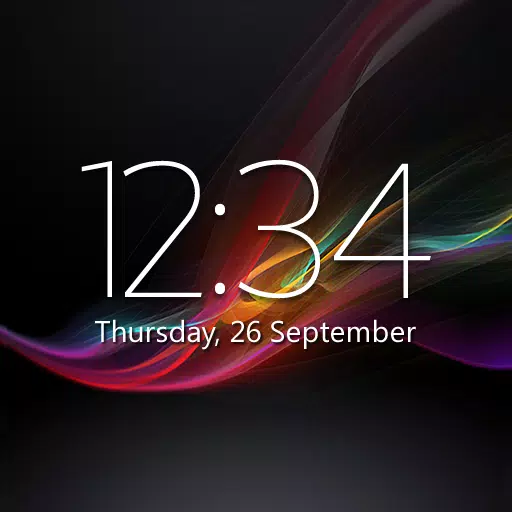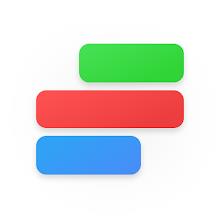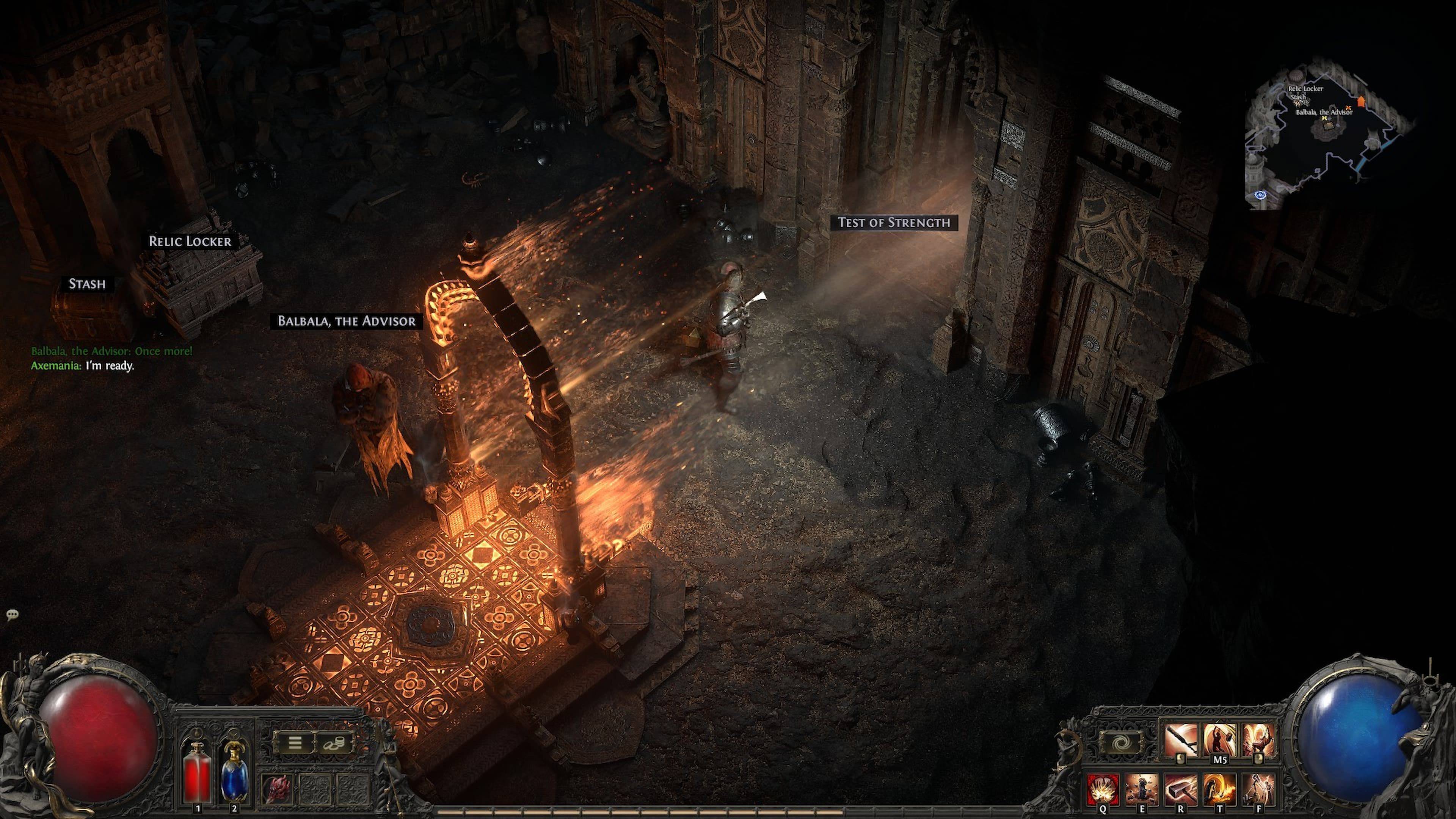Pad van ballingschap 2: gebruik van filterbladeren
Snelle links
Voor iedereen die duikt in het uitdagende eindspel van Path of Exile 2, is het opzetten van een geschikt buitfilter essentieel. Lootfilters helpen niet alleen om op het scherm rommel te beheren, maar verbeteren ook je gameplay door je aandacht te richten op waardevolle items, waardoor je mappingsessies efficiënter en aangenamer worden.
Filterblade, bekend om zijn effectiviteit in Path of Exile 1, ondersteunt nu het pad van ballingschap 2 met een bijgewerkte versie. Hier is een gedetailleerde gids om het te benutten voor uw game -ervaring.
Hoe filterblade buitfilters in te stellen in het pad van ballingschap 2
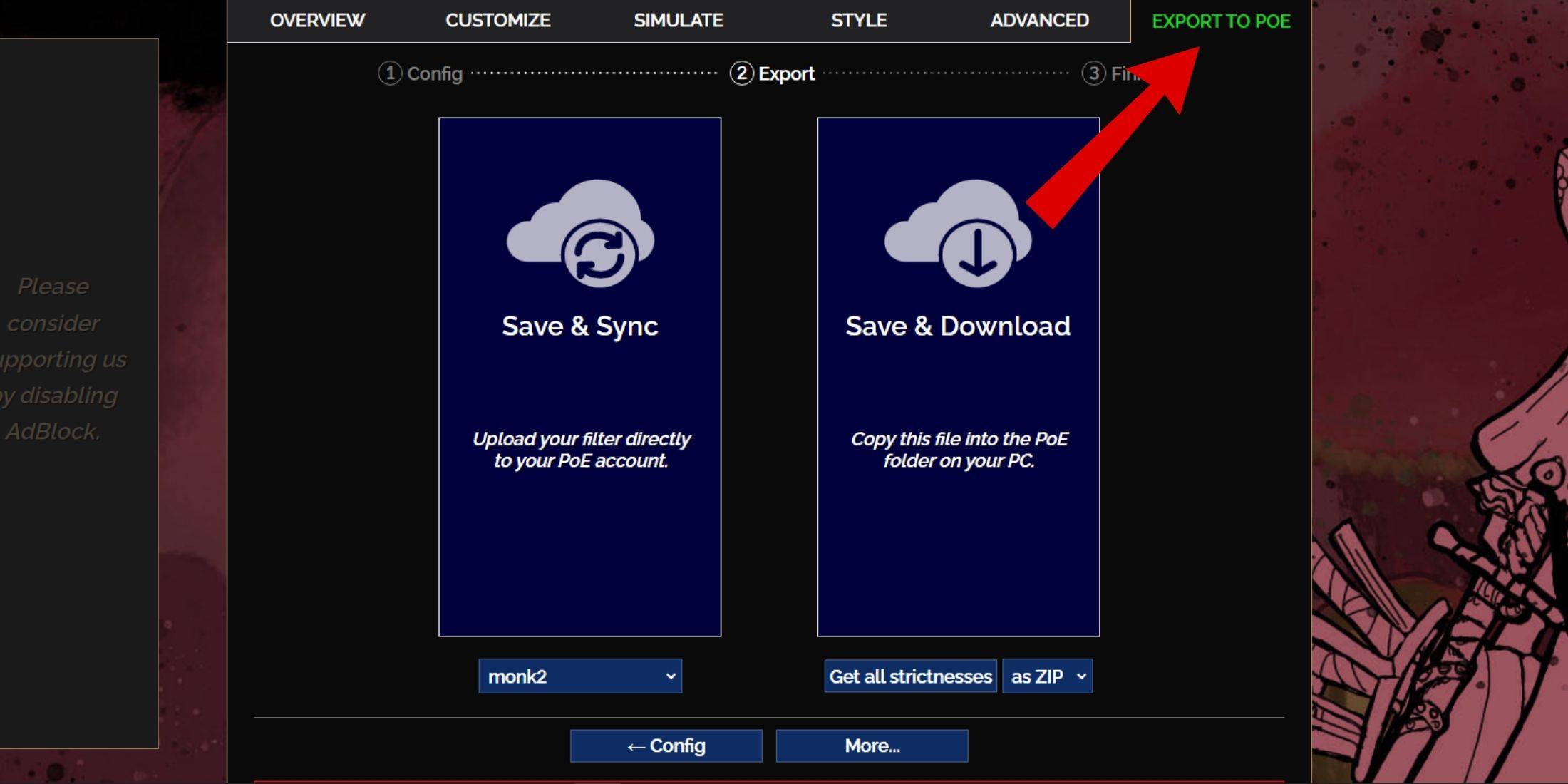
- Bezoek de Filterblade -website : begin met het openen van de Filterblade -website in uw browser.
- Selecteer POE 2 : Kies Path of Exile 2 wanneer gevraagd.
- Kies het standaard LOOT -filter : het NeverSink -filter wordt standaard geselecteerd.
- Pas het striktheidsniveau aan : gebruik de schuifregelaar om het gewenste striktheidsniveau in te stellen (meer details hierover hieronder).
- Exporteer uw filter : navigeer naar het tabblad 'Exporteren naar POE' rechtsboven.
- Noem uw filter : Voer elke naam in die u verkiest voor uw filter.
- Synchroniseren of downloaden : klik op 'synchronisatie' of 'downloaden' rechtsonder.
- Sync : uploadt automatisch het filterblade -buitfilter naar uw POE 2 -account, zodat u ervoor zorgt dat u updates rechtstreeks van de auteur ontvangt.
- Download : Sla het bestand op naar uw pc, zodat u verschillende striktheidsniveaus kunt vergelijken zonder opnieuw te synchroniseren.
- In-game setup : startpad van Exile 2, ga naar Options> Game.
- Voor synchronisatie : selecteer de nieuw toegevoegde filterblade in de vervolgkeuzelijst Itemfilter.
- Voor download : klik op het mappictogram naast de vervolgkeuzelijst en navigeer naar uw gedownloade filters.
Met deze stappen hebt u uw filterblade -buitfilter naadloos geïntegreerd in pad van ballingschap 2.
Welke buitfilter striktheid moet u kiezen?
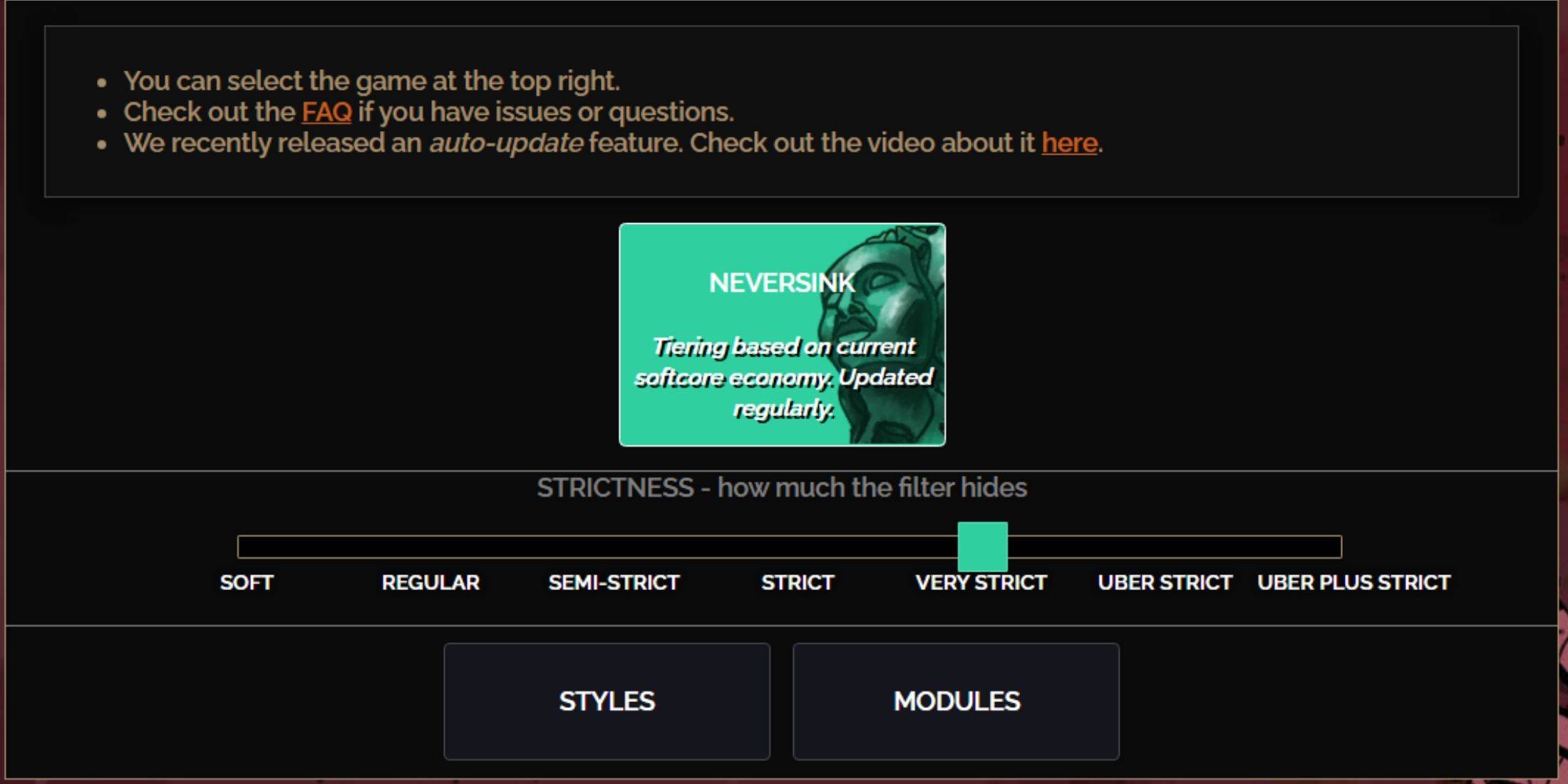
Het kiezen van het juiste striktheidsniveau voor uw NeverSink Filterblade -preset is cruciaal omdat het bepaalt welke items tijdens uw gameplay zichtbaar zullen zijn. Hier is een uitsplitsing van de zeven beschikbare striktheidsniveaus:
| Striktheid | Effect | Het beste voor |
|---|---|---|
| Zacht | Markeert waardevolle materialen en items, verbergt niets. | Act 1-2 |
| Normaal | Verbergt alleen nutteloze items zonder knutselpotentieel of verkoopwaarde. | Act 3 |
| Semi-strikt | Verbergt items met een lage potentiële of beperkte waarde. | Act 4-6 |
| Streng | Verbergt de meeste items zonder hoge omzet. | Vroege mapping (Waystone Tier 1-6) |
| Zeer streng | Verbergt lage waarde rares en knutselen, inclusief Waystone Tier 1-6. | Mid tot late mapping (Waystone Tier 7+) |
| Uber strikt | Verbergt bijna alle niet-gelaagde rares en bases, belicht volledige valuta zoals Regal/Alchemy/Exalted/Chaos Orbs, geen scherven. Verbergt Waystones Tier 1-13. | Late mapping (Waystone Tier 14+) |
| Uber Plus strikt | Verbergt bijna alles behalve waardevolle valuta's en hoge retoursnellen en uniek. Verbergt Waystones-niveaus 1-14. | Ultra eindspel mapping (Waystone Tier 15-18) |
Voor spelers die de campagne opnieuw spelen, is het raadzaam om te beginnen met het semi-strikniveau. Zachte en regelmatige striktheidsniveaus zijn ideaal voor verse competitie, waar elk item helpt bij karakterprogressie, vooral in SSF -scenario's.
Vergeet niet dat u items kunt bekijken die verborgen zijn door uw LOOT -filter door op de Markeringstoets (ALT op pc) te drukken. Filterblade past de grootte van itemnamen op unieke wijze aan bij het gebruik van deze sleutel, waardoor het gemakkelijker is om je te concentreren op wat belangrijk is.
Hoe filterblade buitfilter aan te passen in POE 2
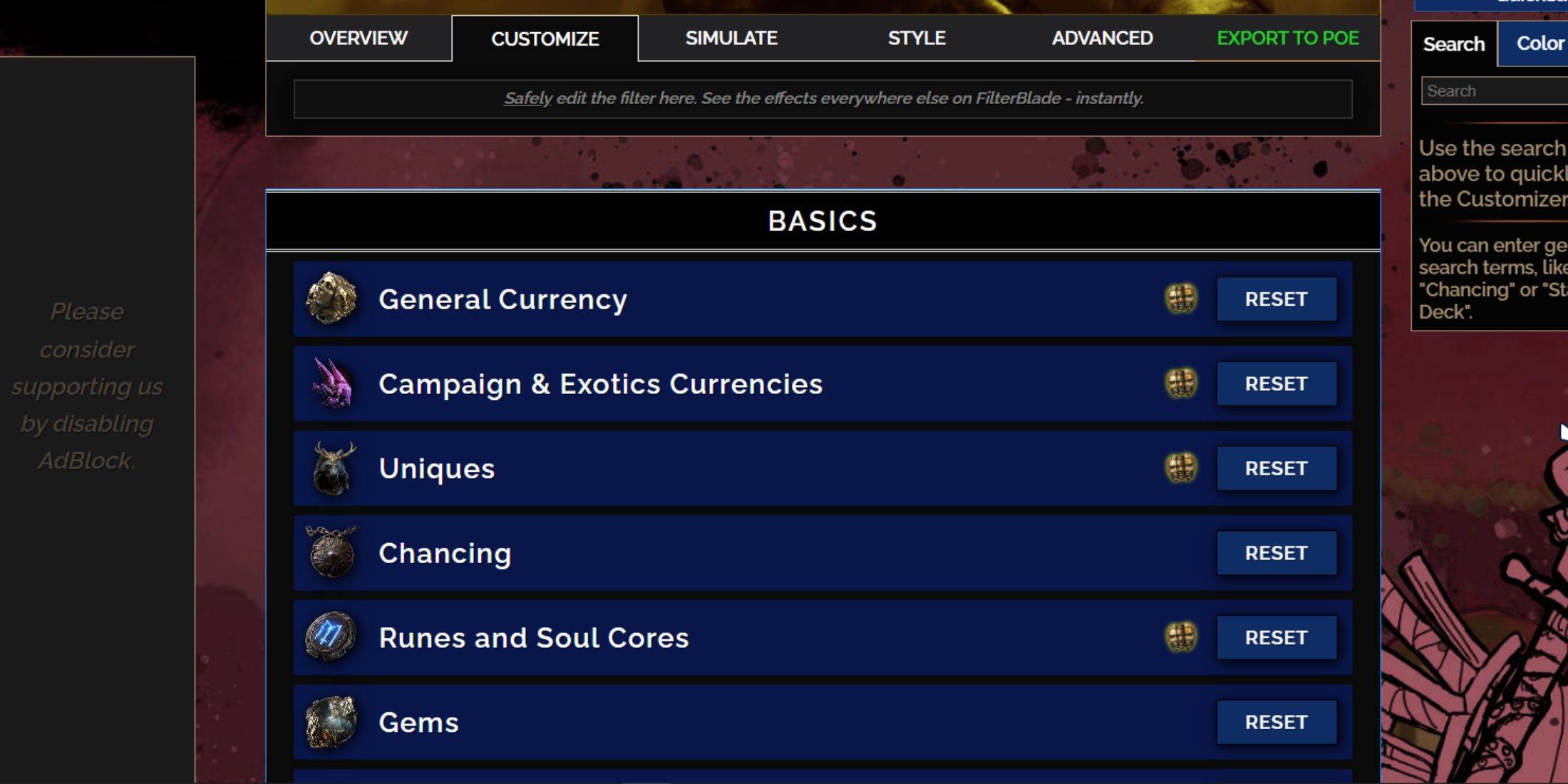
Filterblade valt op vanwege de gebruiksvriendelijke aanpassingsopties, zodat u vooraf ingestelde filters kunt aanpassen zonder zich in complexe code te verdiepen.
Hoe het tabblad Aanpassen te gebruiken in Filterblade
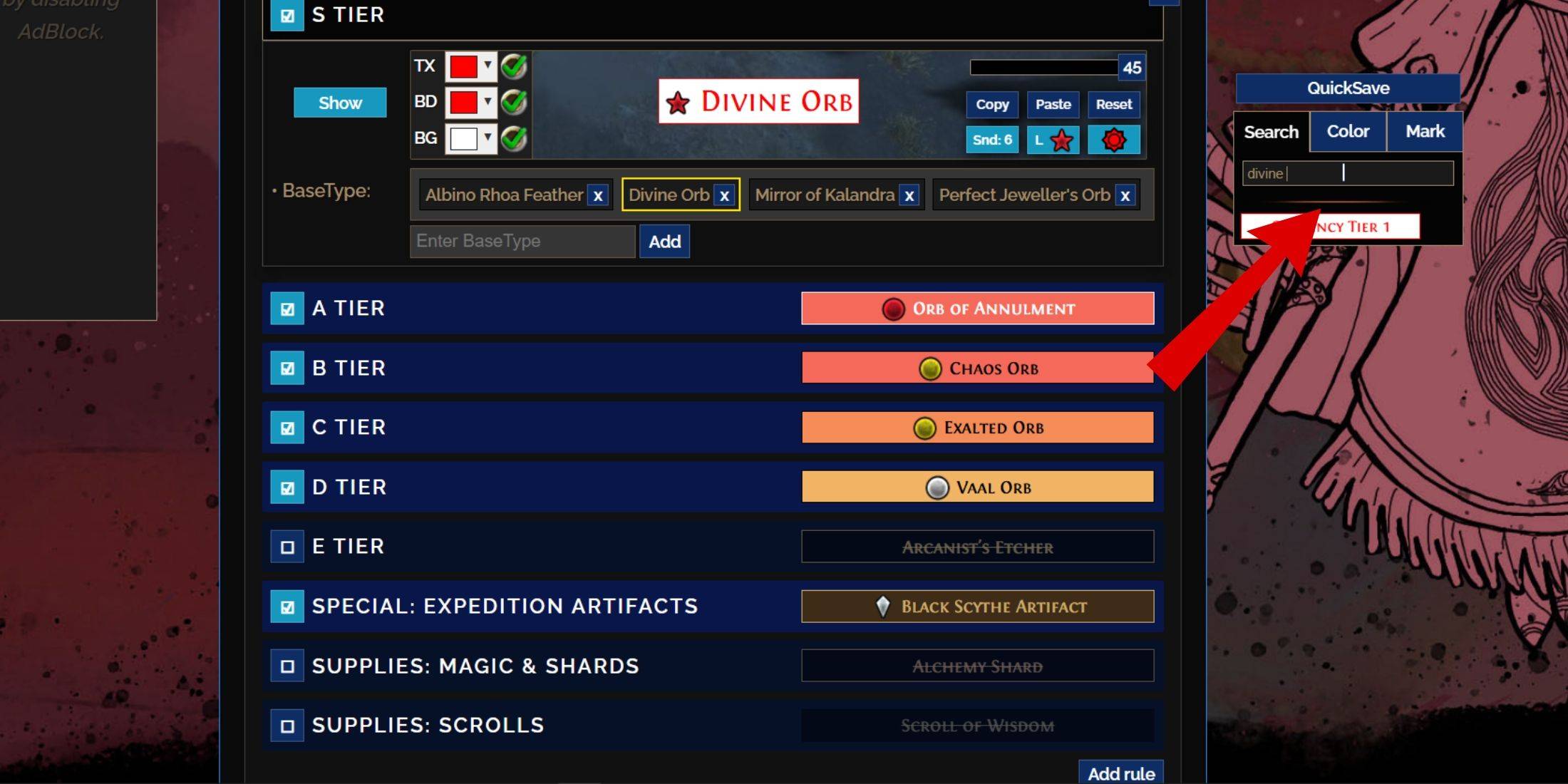
Om uw buitfilter diepgaand aan te passen, gaat u naar het tabblad 'Aanpassen' naast het overzicht. Dit tabblad organiseert elke mogelijke daling van POE 2 in secties en paragrafen, waardoor het gemakkelijk is om te vinden en aan te passen wat u nodig hebt.
Bijvoorbeeld om te wijzigen hoe a Divine Orb verschijnt wanneer het valt, typ eenvoudig 'Divine Orb' in de zoekbalk. Dit brengt u naar het S-tabblad S Tier Algemene Valuta, waar u het visuele uiterlijk kunt aanpassen, met hierboven getoonde realtime previews.
Divine Orb verschijnt wanneer het valt, typ eenvoudig 'Divine Orb' in de zoekbalk. Dit brengt u naar het S-tabblad S Tier Algemene Valuta, waar u het visuele uiterlijk kunt aanpassen, met hierboven getoonde realtime previews.
Om een voorbeeld van het geluid van een item te bekijken, klikt u op het pictogram in de game showcase.
Hoe u kleuren en geluiden in Filterblade kunt wijzigen
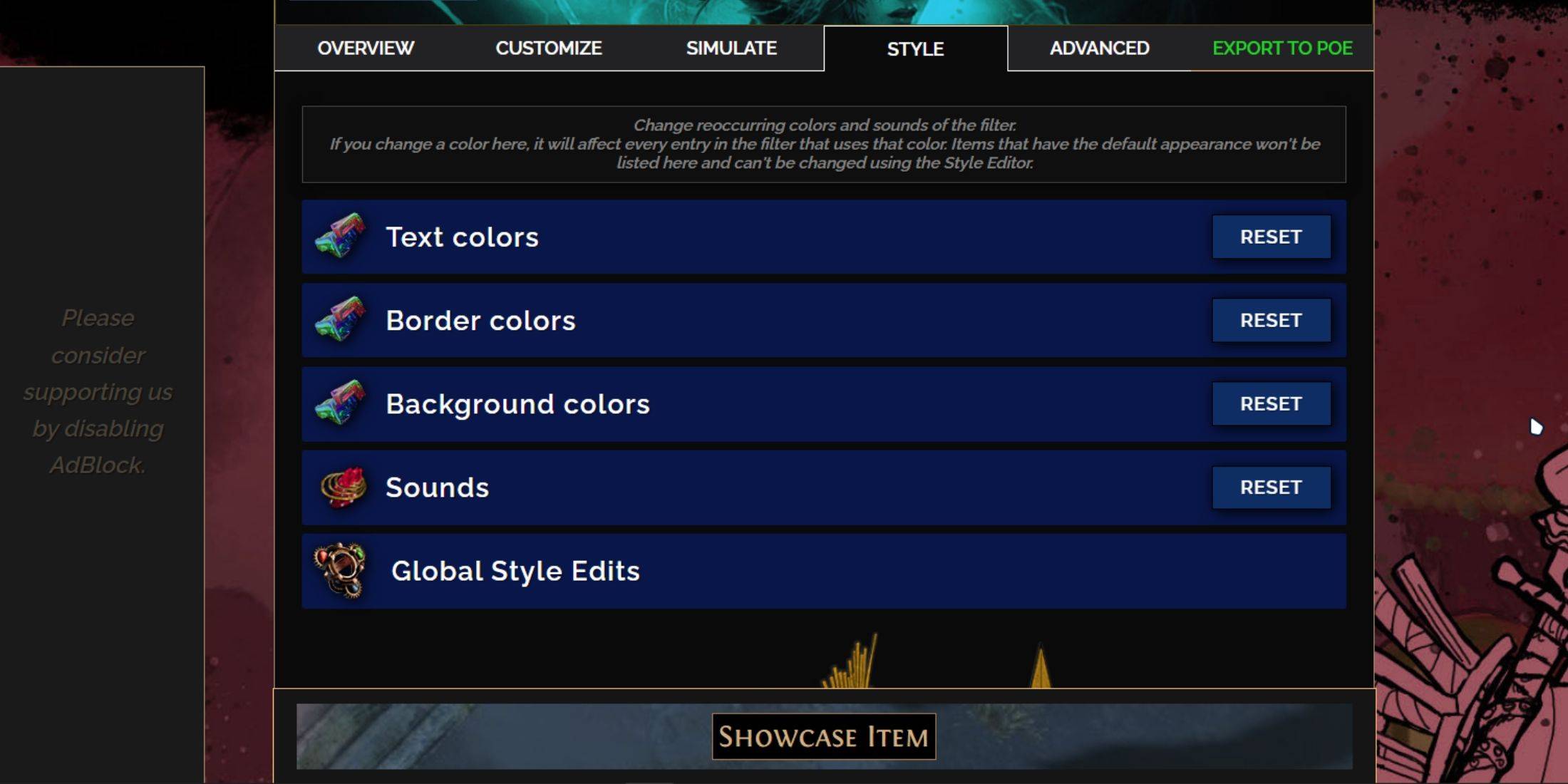
Pas individuele of kleine groepen items aan met het tabblad 'Aanpassen'. Gebruik het tabblad 'Styles' voor bredere veranderingen die het hele filter beïnvloeden. Hier kunt u tekst-, rand- en achtergrondkleuren wijzigen, evenals de audiosignalen voor waardevolle druppels.
Het veranderen van kleuren is eenvoudig, met onmiddellijke visuele feedback die laat zien hoe items er in de game uitzien. Ga voor individuele items terug naar het tabblad 'Aanpassen'.
Om de geluidseffecten te wijzigen, gebruikt u het vervolgkeuzemenu op het tabblad 'Styles'. U kunt aangepaste .mp3-bestanden uploaden of selecteren uit door de gemeenschap toegevoegde geluiden. Aarzel niet om te experimenteren; U kunt altijd wijzigingen terugkeren door 'Reset' te selecteren.
Als u nieuw bent om filteraanpassing te plunderen, overweeg dan om openbare modules te verkennen. Deze door de gemeenschap gemaakte presets bieden unieke visuele en auditieve tweaks om uw game-ervaring te verbeteren.
- 1 Polity is een nieuwe MMORPG waarmee je kunt communiceren met je online vrienden op een gedeelde server, die nu beschikbaar is Feb 10,2025
- 2 Roblox: Nieuwste Bullet Dungeon-codes voor 25 januari Feb 12,2025
- 3 Hemelse Guardian Reginleif sluit zich aan bij Seven Knights Idle Adventure Jan 16,2025
- 4 "Ontdek alle Templar -locaties in Assassin's Creed Shadows - Spoiler Guide" Apr 04,2025
- 5 Hoogst gewaardeerde Android-gameconsoles: een uitgebreide gids Jan 16,2025
- 6 Halo: Combat Evolved Remake werd ontwikkeld voor gratis blootstelling - en het werkte Mar 15,2025
- 7 Nintendo -advocaat heft het deksel op bij de benadering van piraterij en emulatie Feb 24,2025
- 8 Vernieuwde Vay Quest begint aan iOS- en Android-avontuur Sep 18,2022
-
Verslavende arcade -games voor mobiel
Een totaal van 10
-
Top Arcade-klassiekers en nieuwe hits
Een totaal van 10
-
Epic Adventure Games: verken Uncharted Worlds
Een totaal van 10